
Ce logiciel maintiendra vos pilotes opérationnels, vous protégeant ainsi des erreurs informatiques courantes et des pannes matérielles. Vérifiez tous vos pilotes maintenant en 3 étapes faciles :
- Télécharger DriverFix (fichier de téléchargement vérifié).
- Cliquez sur Lancer l'analyse pour trouver tous les pilotes problématiques.
- Cliquez sur Mettre à jour les pilotes pour obtenir de nouvelles versions et éviter les dysfonctionnements du système.
- DriverFix a été téléchargé par 0 lecteurs ce mois-ci.
Avoir du mal à allaiter un fichier AutoCAD corrompu retour à la santé? Un fichier AutoCAD est celui qui a l'extension .DWG, également connu sous le nom de fichier de base de données de dessin AutoCAD. Ces fichiers stockent des métadonnées, des dessins d'images vectorielles 2D ou 3D que vous pouvez utiliser avec le ou les programmes de conception assistée par ordinateur (CAO).
Ces fichiers peuvent être transférés entre les programmes car ils sont compatibles avec plusieurs
dessin 3D et programmes de CAO, bien que tous les utilisateurs ne puissent pas ouvrir chaque type de fichier DWG.Cela peut être misérable lorsqu'un fichier semble être sans vie, ou lorsque vous devez le tuer après qu'il a littéralement mis votre système à genoux.
Certains des symptômes d'un fichier AutoCAD corrompu incluent :
- Un dessin qui a l'air drôle
- Le fichier fonctionne lentement
- Le fichier ne s'ouvre pas
- Le fichier se bloque ou bloque le programme AutoCAD
- Quelques commandes ne fonctionneront pas
- Il semble avoir des pièces manquantes
- Augmentation inexpliquée de la taille du fichier
- Problèmes d'affichage ou de régénération
- Le fichier AutoCAD corrompu ne se révèle tout simplement pas lorsque vous essayez de l'ouvrir
Finalement, tous ces éléments amènent le programme AutoCAD à vous envoyer des messages inattendus ou indésirables.
Ces problèmes et d'autres sont causés par des applications tierces dans AutoCAD, des fichiers DWG créés ou enregistrés par des produits qui ne sont pas Autodesk ou RealDWG, le programme se termine lors de l'enregistrement, ou les anciens dessins sont utilisés tout le temps, sur quelques années.
D'autres causes incluent des défauts de réseau tels que le verrouillage de fichiers, l'écriture de données latentes, les erreurs de transmission, la dégradation des supports de stockage par secteurs de disque dur défectueux, RAM défaillante/défectueuse, problèmes de système d'exploitation, surtensions et logiciels obsolètes.
- EN RELATION: 8 meilleurs ordinateurs portables pour les architectes pour laisser libre cours à votre imagination
Pour chacun des symptômes ci-dessus, et quelques autres, vous devez prendre en compte plusieurs causes, chacune ayant des solutions pour vous aider à nettoyer, réparer, réparer et récupérer votre dessin.
Réparer les fichiers AutoCAD corrompus
- Utiliser la commande de récupération
- Utiliser la fonction d'enregistrement automatique
- D'autres mesures à prendre
1. Utiliser la commande de récupération
La commande Récupérer vous permet de restaurer directement les fichiers AutoCAD corrompus si vous les avez supprimés ou perdus. Pour faire ça:
- Ouvrir un nouveau dessin AutoCAD
- Sélectionner déposer
- Sélectionner Utilitaires de dessin
- Sélectionner Récupérer ou Gestionnaire de récupération, selon la version de votre logiciel
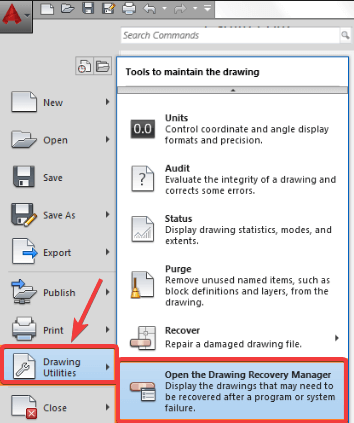
- Sélectionnez le dessin
- Cliquez sur d'accord
2. Utiliser la fonction d'enregistrement automatique
- Ouvert AutoCAD
- Sélectionner Outils
- Cliquez sur Options
- Cliquez sur Des dossiers
- Cliquez sur Emplacement du fichier d'enregistrement automatique
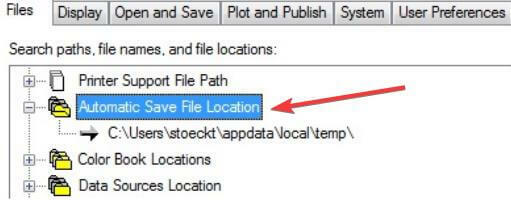
- Vérifiez l'emplacement des fichiers de sauvegarde automatique enregistrés sous: C: Documents et paramètresNom d'utilisateurParamètres locauxTemp
- Localisez votre fichier CAO par nom
- Vérifier la date de modification des fichiers
- Sélectionnez la bonne version - celle qui a été supprimée ou perdue
- Changez l'extension du fichier de .bak ou .sv$ à .dwg
- Essayez de voir si vous pouvez à nouveau utiliser votre ou vos fichiers AutoCAD. Vous pouvez utiliser un logiciel d'ouverture de fichier dwg, puis convertir le dessin en une ancienne version DWG et essayer de l'ouvrir à nouveau
- Accédez à votre système de sauvegarde. Restaurer le fichier d'une fois avant qu'il ne soit corrompu
Si le fichier s'ouvre, procédez comme suit :
- Ouvrir le fichier
- Purger les applications enregistrées en tapant PURGE dans une ligne de commande. Tapez R pour Regapps et appuyez sur Entrée. Tapez N lorsqu'il vous est demandé de vérifier chacun des noms à purger, et appuyez sur Entrée
- Tapez PURGE gain sur la ligne de commande
- Cochez toutes les cases et cliquez sur Purger tout
- Tapez AUDIT sur la ligne de commande. Tapez Y pour Oui pour corriger les erreurs et appuyez sur Entrée
- Enregistrez votre dessin
- EN RELATION: Correction: AutoCad ne fonctionne pas sous Windows 10
3. D'autres mesures à prendre
Méthode 1
Si le fichier AutoCAD corrompu persiste, essayez les étapes ci-dessous :
- Ouvrez le fichier ou le dessin AutoCAD corrompu et un nouveau dessin
- presse CTRL+A pour tout sélectionner sur le fichier AutoCAD corrompu et appuyez sur CTRL+MAJ+C
- le point de base sera 0,0,0
- Dans le nouveau dessin, appuyez sur CTRL+V
- le le point d'insertion est 0,0,0
- Enregistrer le nouveau dessin
Si cela persiste, procédez comme suit :
- Vérifiez que toutes les couches sont activées, décongelées et déverrouillées
- Détachez toutes les XREF (références externes) et qu'elles n'ont pas de pièces jointes circulaires
- Écrivez Bloquer toutes les informations nécessaires dans le fichier AutoCAD corrompu dans un nouveau dessin à l'aide de la ligne de commande.
- Taper BLOC W dans la ligne de commande
- Aller à Origine > sélectionner Objets
- Cliquez sur Sélectionner des objets
- Utilisez une fenêtre de sélection pour sélectionner uniquement les objets nécessaires dans le fichier (ne tapez pas TOUS)
- Définissez le chemin et le nom du fichier > cliquez sur d'accord
- Ouvrir un nouveau fichier vierge (fichier de dessin)
- Insérez le fichier que vous avez créé à partir de la ligne de commande
- Taper INSÉRER dans la ligne de commande et sélectionnez le fichier
- Décochez la case "Spécifier à l'écran”
- Vérifier Exploser boîte et cliquez sur OK
- Taper PURGE dans la ligne de commande > cliquez sur Purger TOUT
- Auditer et corriger les erreurs
- Taper ENREGISTRER SOUS et créer un nouveau nom de fichier
Méthode 2
- Ouvrir un nouveau fichier AutoCAD vierge
- Dans une ligne de commande, tapez SE REMETTRE
- Accédez au fichier AutoCAD corrompu pour laisser le programme le restaurer
- Taper OVERKILL en ligne de commande
- Sélectionner tous les objets
- Cochez ou décochez les propriétés à inclure/ignorer
- Cliquez sur OK
- Taper DELCON en ligne de commande
- Sélectionner tous les objets
- Taper BREP
- Sélectionner tous les objets
- Taper –ÉCHELLE ÉDITER
- Tapez R pour réinitialiser et Y pour oui
- Taper FILTRES
- Cliquez sur Supprimer les filtres
Si le fichier est de taille inattendue, utilisez l'outil DGNPURGE.
Avez-vous pu trouver une solution parmi celles répertoriées ici? Faites-nous savoir lequel a fonctionné pour vous en laissant un commentaire dans la section ci-dessous.
HISTOIRES CONNEXES À VÉRIFIER :
- 4 meilleurs logiciels d'animation 3D pour PC Windows
- Meilleures applications d'architecte de maison 3D pour concevoir votre maison
- 5 meilleurs logiciels de conception de maison de conteneur d'expédition pour Windows 10


